"Я несколько раз пытался обновить свой iMac 2012 до macOS 10.15, и каждый раз ничего не получалось из-за ошибки с уведомлением о том, что установка обновления macOS 10.15 не удалась".
"Мой компьютер был отремонтирован компанией Apple около 10 месяцев назад после выхода из строя дискового накопителя. Это был двойной "Fusion" диск с 1 ТБ HDD и 128 ГБ SSD. Компьютер имеет много свободного места и, похоже, работает хорошо".
Если macOS 10.15 не удалось установить на ваш компьютер, возможно, это связано с недостатком памяти или ошибкой обновления, но вам не стоит беспокоиться, поскольку есть способы, позволяющие исправить ошибку при обновлении macOS 10.15.
Как исправить ошибку обновления macOS 10.15, когда обновление не завершилось (зависло)?
При попытке обновить macOS до macOS 10.15 Catalina, вы можете столкнуться с ошибкой установки или с ошибкой обновления. Поэтому вам необходимо воспользоваться следующими возможными способами устранения ошибки при установке macOS 10.15.
1. Перезагрузите Mac
Первый вариант, который вам нужно рассмотреть, - это выключить и перезагрузить ваш Mac. Просто нажмите на кнопку питания и долго удерживайте ее, пока компьютер не выключится, а затем перезагрузите его.
2. Проверьте обновления системы
Кроме того, вы можете проверить наличие нужного обновления в разделе системных настроек на вашем Mac. Нажмите на "Обновления" в Apple Store, и процесс установки/обновления продолжится с того места, где он остановился.
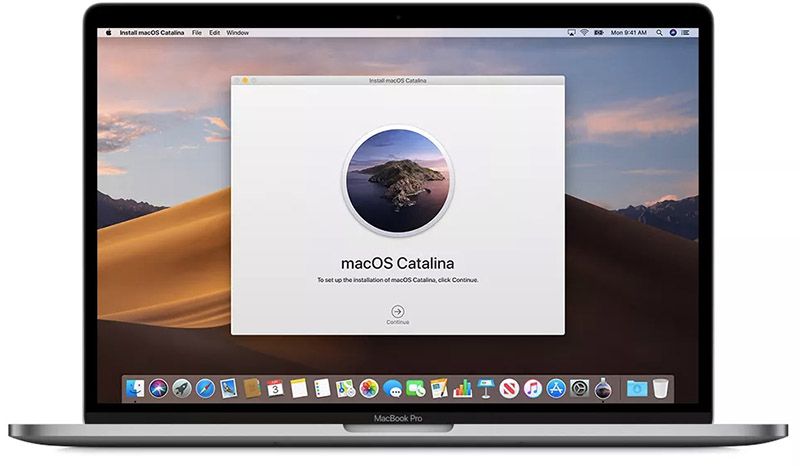
3. Проверьте наличие обновления Combo
Еще одно решение для исправления ошибки, это проверить, не произошел ли сбой обновления Combo в macOS 10.15. Это можно сделать, проверив индикатор выполнения и нажав клавиши Command+ L. Если установка обновления macOS 10.15 не удалась, то перейдите в магазин Apple и обновите Combo.
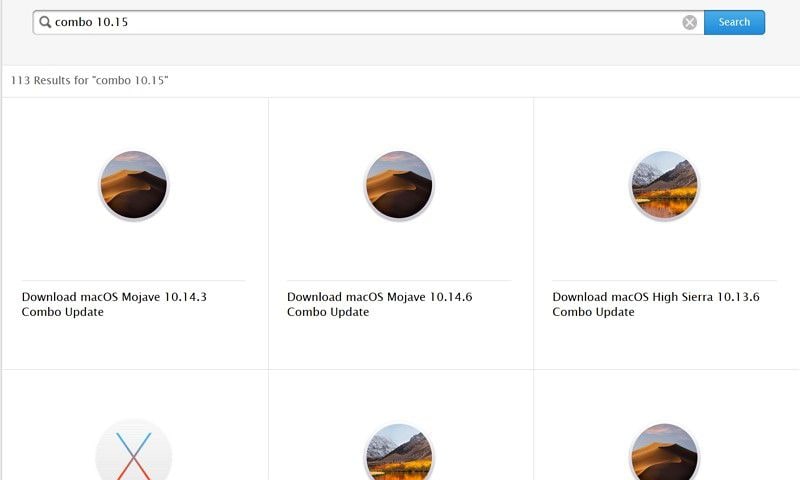
Как исправить ошибку при установке обновления macOS 10.15?
Вы можете попробовать описанные выше решения, но может оказаться, что macOS 10.15 все равно не удалось установить. Следующий способ исправить неудачную установку обновления macOS 10.15 - обновить macOS 10.15 в безопасном режиме. Ниже описаны шаги, как установить macOS 10.15 в безопасном режиме.
Шаг 1. Выключите Mac, нажав и удерживая кнопку питания.
Шаг 2. Далее включите Mac, нажав и удерживая клавишу Shift до появления логотипа Apple. После этого ваш Mac перейдет в безопасный режим.
Шаг 3. Теперь, оставаясь в безопасном режиме, перейдите в "Системные настройки", нажмите на "Обновление ПО", загрузите и установите последнее обновление, - Catalina. Кроме того, вы можете посетить магазин Apple, чтобы загрузить и установить macOS 10.15 Catalina.
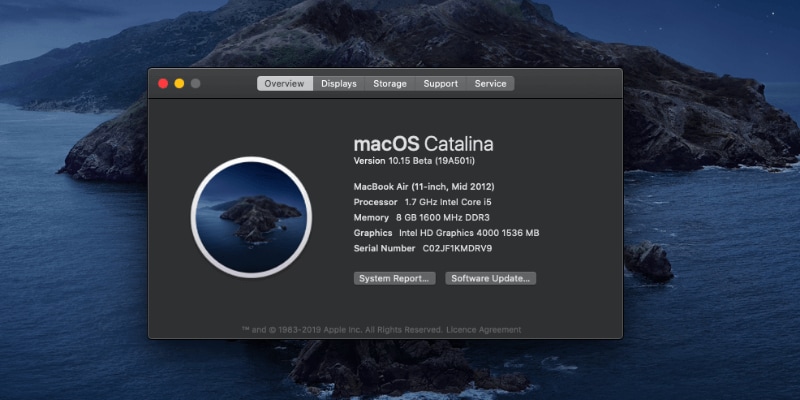
После установки macOS 10.15, вы можете перезагрузить компьютер и запустить его в обычном режиме. Тем не менее, если обновление macOS 10.15 снова не удалось завершить, вам необходимо проверить, совместимо ли ваше устройство Mac с последней версией macOS 10.15 Catalina.
Лучший PDF-редактор для macOS Catalina
Установив macOS 10.15 на свой Mac, необходимо найти профессиональное программное обеспечение, с помощью которого можно управлять файлами PDF. Итак, чтобы упростить задачу, просто установите PDFelement. Это утилита для работы с PDF, совместимая с последней версией macOS Catalina.

![]() Работает на основе ИИ
Работает на основе ИИ

С помощью этого инструмента PDF на вашем Mac, вы сможете редактировать PDF-тексты, изображения, ссылки, формы, изменять шрифт и стиль, закладки и страницы, и это лишь некоторые из перечисленных возможностей. Его пользовательский интерфейс также отличается удобством, и вы сможете легко ориентироваться в нем и находить нужные значки.
Основные характеристики
- Создание заполняемых PDF-файлов из форм, снимков экрана, пустых документов, снимков выделенных областей и окон.
- Конвертирование PDF-файлов в такие форматы, как HTML, Word, PowerPoint, Excel, EPUB и изображения.
- Позволяет аннотировать и добавлять комментарии к PDF-файлам.
- Возможность с легкостью подписывать и защищать PDF-файлы с помощью паролей и электронных подписей.
- Позволяет объединять файлы в PDF и легко извлекать данные из PDF.
- Позволяет добавлять выноски и нумерацию, упорядочивать страницы, удалять страницы, извлекать страницы и добавлять страницы.
- Простое заполнение форм и создание заполняемых форм.
- Сканирование PDF-файлов с изображениями с помощью технологии OCR и их редактирование или преобразование в другие редактируемые форматы.
- Поддержка пакетной обработки файлов.
- Можно редактировать конфиденциальную или частную информацию в PDF-файле.

Wondershare PDFelement - Интеллектуальные PDF-решения, упрощенные с помощью ИИ
Преобразование стопок бумажных документов в цифровой формат с помощью функции распознавания текста для лучшего архивирования.
Различные бесплатные PDF-шаблоны, включая открытки с пожеланиями на день рождения, поздравительные открытки, PDF-планировщики, резюме и т.д.
Редактируйте PDF-файлы, как в Word, и легко делитесь ими по электронной почте, с помощью ссылок или QR-кодов.
ИИ-Ассистент (на базе ChatGPT) напишет, отредактирует и переведет ваш контент, чтобы сделать его прекрасным и особенным.






